[Mikrotik] Giới thiệu và cài đặt hotspot
1. Wifi hotspot là gì Wifi hotspot là điểm truy cập mạng không dây công cộng, được thiết lập ở các nơi cần cung cấp dịch vụ truy cập không dây - wifi cho người dùng như: quán cafe, ga tàu, bến xe, khách hàng đến công ty giao dịch Thông thường, khi cung cấp dịch vụ wifi hotspot, người dùng ...

1. Wifi hotspot là gì
Wifi hotspot là điểm truy cập mạng không dây công cộng, được thiết lập ở các nơi cần cung cấp dịch vụ truy cập không dây - wifi cho người dùng như: quán cafe, ga tàu, bến xe, khách hàng đến công ty giao dịch Thông thường, khi cung cấp dịch vụ wifi hotspot, người dùng truy cập vào trạm hotspot sẽ yêu cầu cung cấp một số thông tin để đăng nhập và sử dụng dịch vụ wifi miễn phí. Ở trang đăng nhập này, chúng ta có thể để các banner quảng cáo, trang chào ...
Giải pháp:
- Sử dụng thiết bị và giải pháp của MikroTik.
- Sử dụng gói (packege): user-manager của MikroTik để quản lý tập trung người dùng truy cập hệ thống hotspot, gói user-manager cũng kiêm tính năng của một Radius server. Sau đây là các bước dùng để triển khai SSID Framgia Customer thành một hotspot truy cập công cộng, quảng bá thông tin công ty - wifi marketing.
2. Cài đặt gói user-manager
Ta truy cập vào trang http://www.mikrotik.com/download. Chọn phiên bản phù hợp với thiết bị và version mình đang dùng và download gói EXTRA PACKAGE về
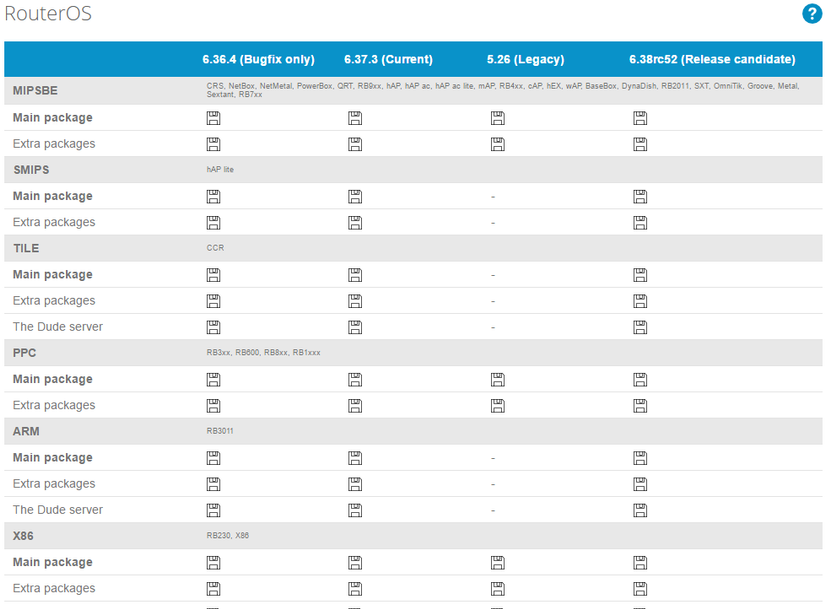
Sau khi download về chúng ta giải nén và upload file user-manager-6.37.3-tile.npk lên file list và reboot lại router để cài đặt
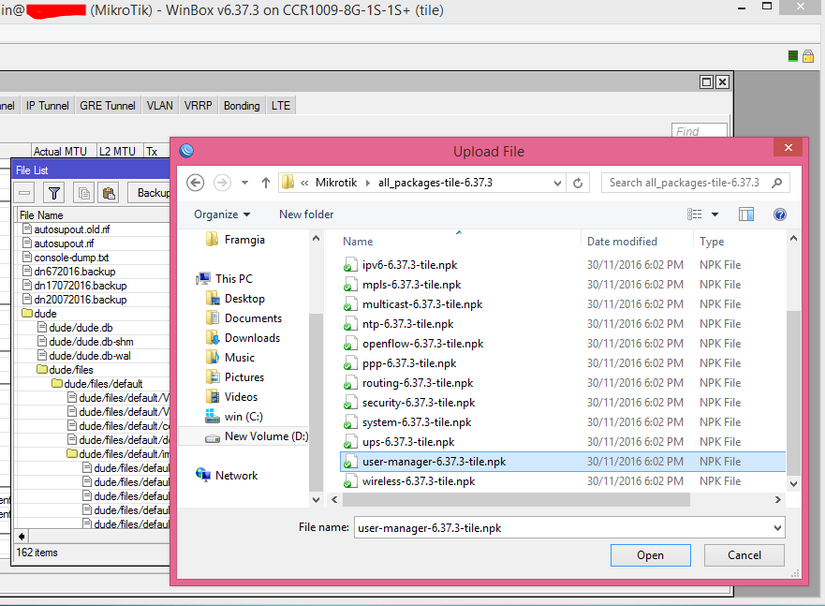
Sau khi cài đặt xong thì ta kiểm tra trong System - Package đã có gói user-manager chúng ta vừa cài đặt chưa.
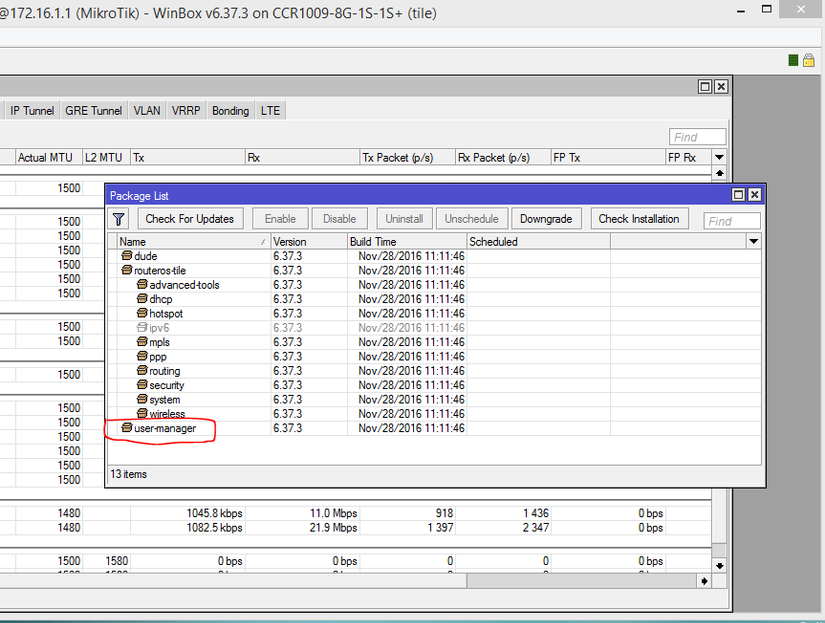
3. Cấu hình hotspot
Ở đây tôi có 3 SSID và duy nhất SSID Framgia Customer chạy hotspot, và SSID này chạy trên vlan 20 Tôi vào Ip - Hotspot để bắt đầu. Đầu tiên tại tab Server profile chúng ta tạo 1 profile cho wifi hotspot
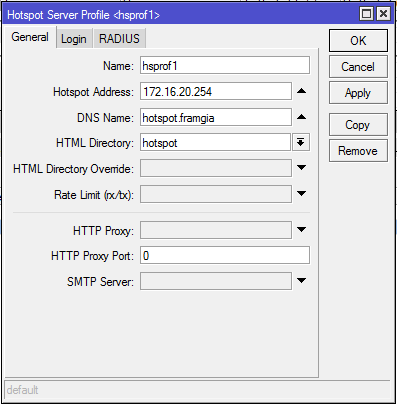
Name: tên profile server
Hotspot Address: Ip gateway của network đó
DNS Name: là tên miền lúc truy cập vào hotspot
HTML Directory: là nơi chúng ta lưu file html của trang web hotspot
Tạo server
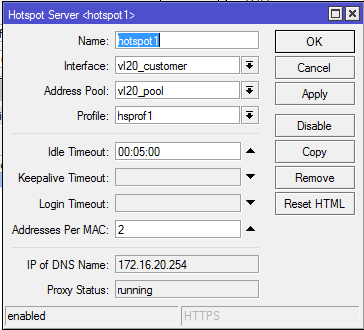
Name: Tên server
Interface: Cổng mà chúng ta chọn để chạy hotspot, ở đây là vlan20
Address pool: dãy IP pool cấp phát
Profile: profile server chúng ta tạo ở bước trên
Tạo 1 user profile Chúng ta tiếp tục 1 user profile để tạo danh sách các user đc truy cập vào hotspot
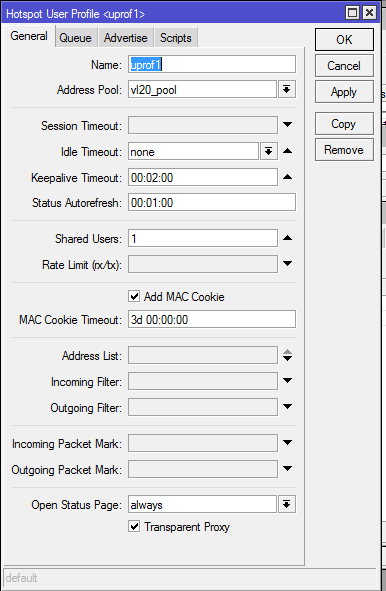
Name: tên user profile
Address: dãy ip pool cấp phát IP
Tạo user Và cuối cùng là tạo các user thuộc user profile mới tạo ở bước trên
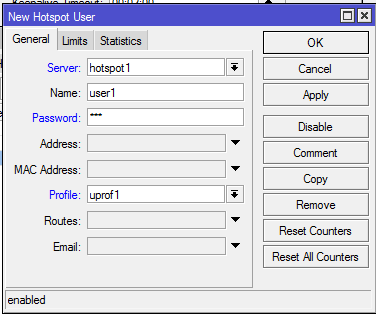
Server: hotspot1 chúng ta tạo ở bước 1
Name: tên user
Password: pass của user
Profile: profile user chúng ta tạo ở trên
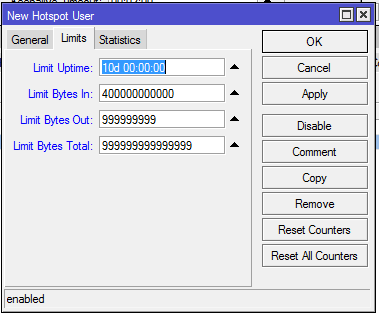
Danh sách các user sau khi đc tạo
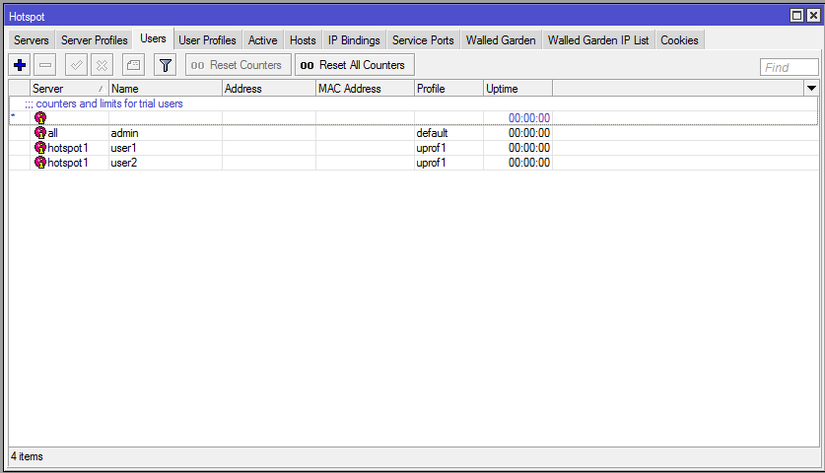
TEST Giao diện khi kết nối vào SSID Framgia Customer
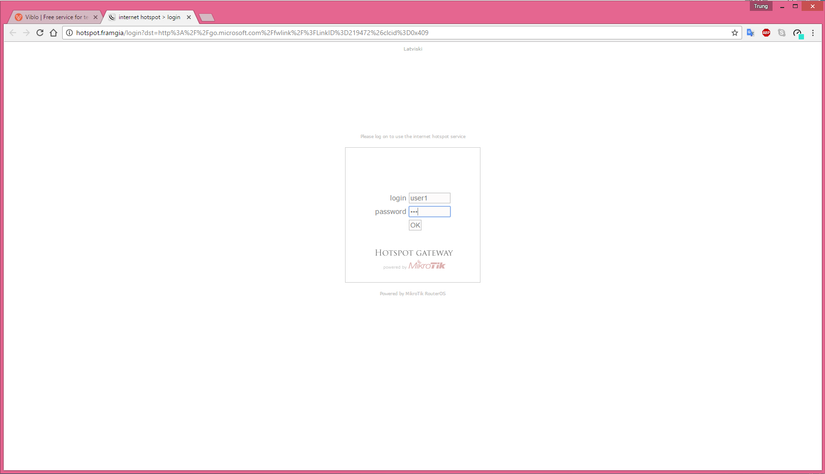
ở đây tôi điền user1 và password.
Sau khi login thành công sẽ hiện ra bản status như sau
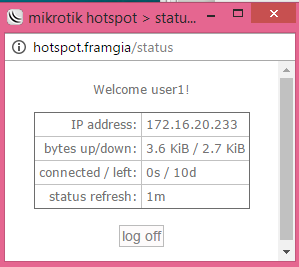
Như vậy là chúng ta đã kết nối thành công vào hotspot
Tiếp tục kết nối vào bằng 1 thiết bị di động khác
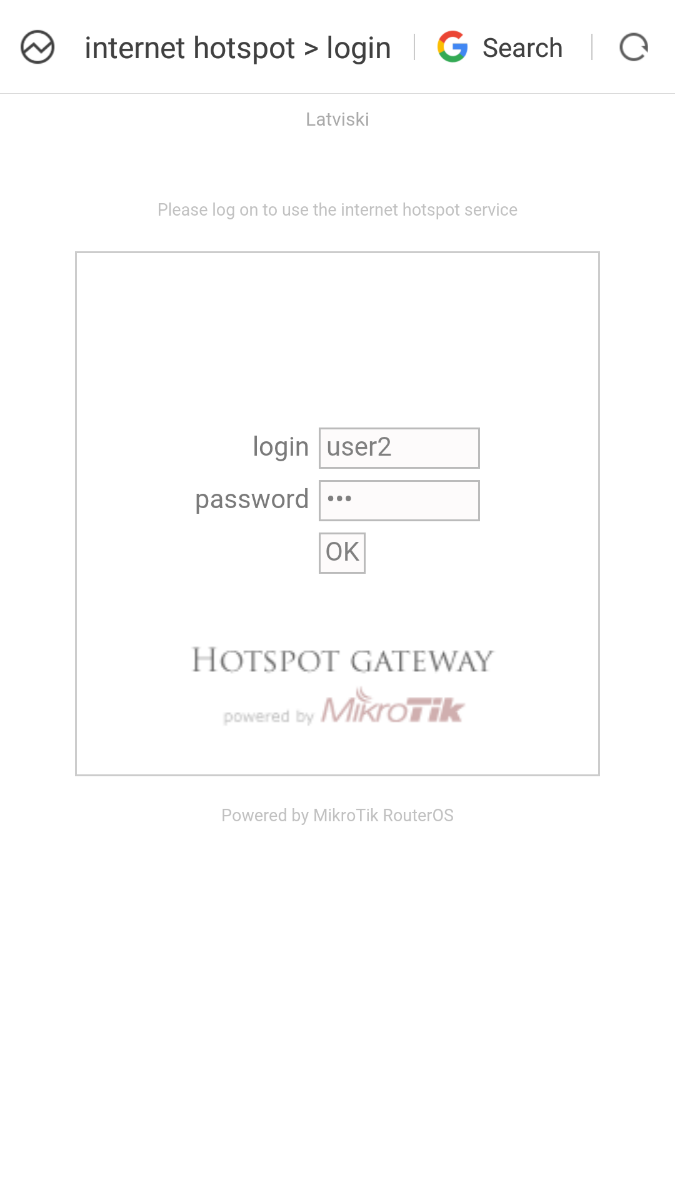
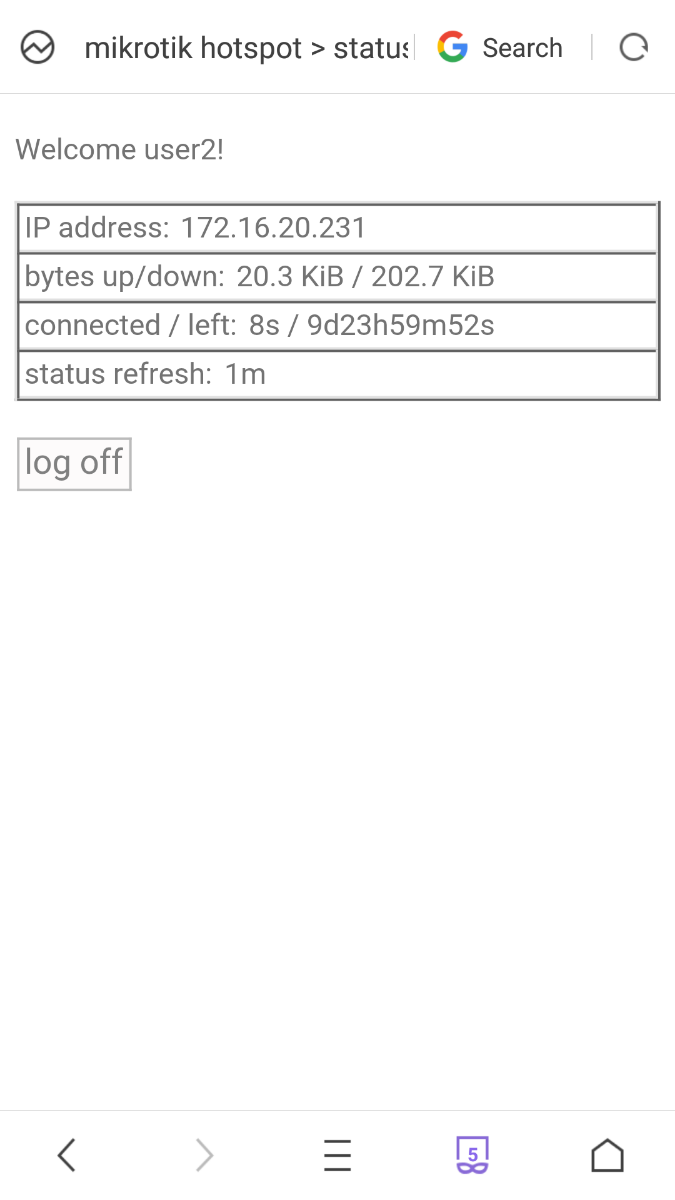
Kết quả, ở đây tôi đăng nhập bằng user 2. Một user chỉ đc đăng nhập một lần trên 1 thiết bị
Theo dõi số lượng user hiện tại đang truy cập
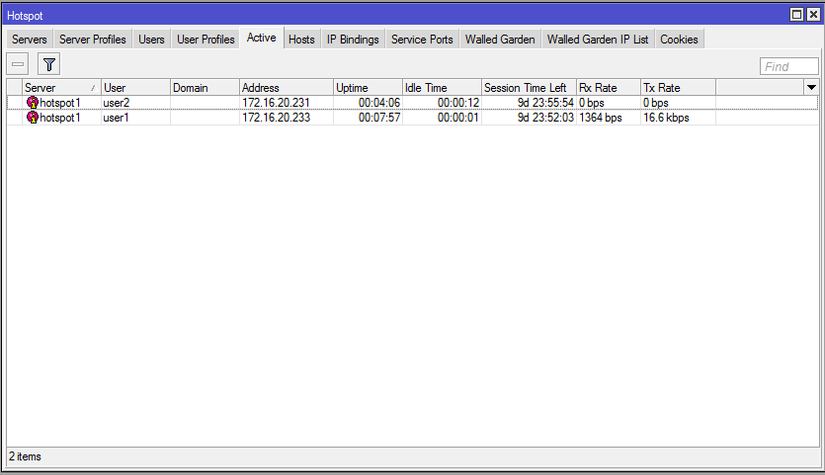
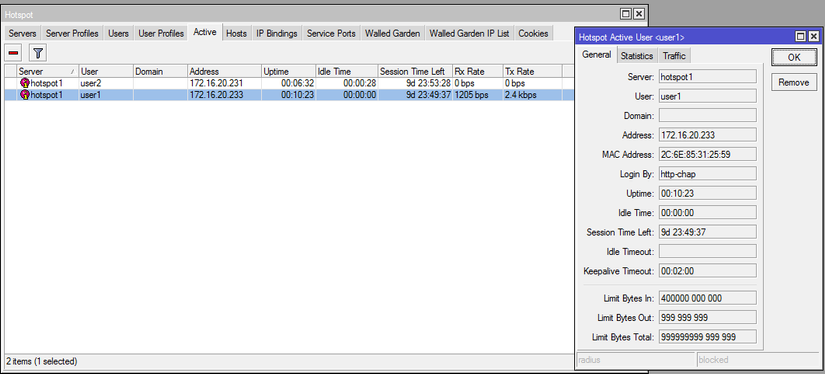
Như vậy là tôi đã cấu hình xong hotspot wifi. Hotspot wifi ngoài quảng bá cho doanh nghiệp ra thì có thể làm wifi marketing, wifi cho các cửa hàng, quán cafe, nhà hàng, v.v...
